近日有一些小伙伴咨询小编关于SAI如何设置线条宽度呢?下面就为大家带来了SAI线条宽度更改步骤教程,有需要的小伙伴可以来了解了解哦。
SAI如何设置线条宽度?SAI线条宽度更改步骤教程
1、先新建一个钢笔层,我们需要在钢笔层中操作的。
2、点击图标,新建钢笔层。


3、在工具栏中,点击:折线;调出折线工具。
4、然后,在画布中画出一条线条。此时的线条是正常形状的。


5、接下来改变线条形状,制作成一头大一头小的形状。
6、那么,我们就要在工具栏中选中:笔压;调出笔压工具。

7、鼠标点击画布中的线条,此时线条两端显示出锚点。
8、然后,鼠标点住其中一个锚点,拖拉,向右拉放大线条,向左拉就能缩小线条。
9、鼠标拉动的同时在线条的右上方即时显示放大或缩小的数值。


10、在本例中把线条右端放大。
11、操作完成后,切换回移动工具;那么,一头大一头小的线 条即制作完成。

以上这里为各位分享了SAI线条宽度更改步骤教程。有需要的朋友赶快来看看本篇文章吧!
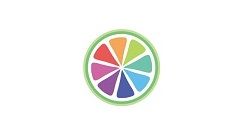

 西门子(SIEMENS)274升大容量家用三门冰箱 混冷无霜 零度保鲜 独立三循环 玻璃面板 支持国家补贴 KG28US221C
5399元
西门子(SIEMENS)274升大容量家用三门冰箱 混冷无霜 零度保鲜 独立三循环 玻璃面板 支持国家补贴 KG28US221C
5399元 苏泊尔电饭煲家用3-4-5-8个人4升电饭锅多功能一体家用蓝钻圆厚釜可做锅巴饭煲仔饭智能煮粥锅预约蒸米饭 不粘厚釜 4L 5-6人可用
329元
苏泊尔电饭煲家用3-4-5-8个人4升电饭锅多功能一体家用蓝钻圆厚釜可做锅巴饭煲仔饭智能煮粥锅预约蒸米饭 不粘厚釜 4L 5-6人可用
329元 绿联65W氮化镓充电器套装兼容45W苹果16pd多口Type-C快充头三星华为手机MacbookPro联想笔记本电脑配线
99元
绿联65W氮化镓充电器套装兼容45W苹果16pd多口Type-C快充头三星华为手机MacbookPro联想笔记本电脑配线
99元 KZ Castor双子座有线耳机入耳式双单元HM曲线发烧HiFi耳返耳麦
88元
KZ Castor双子座有线耳机入耳式双单元HM曲线发烧HiFi耳返耳麦
88元 格兰仕(Galanz)【国家补贴】电烤箱 家用 40L大容量 上下独立控温 多层烤位 机械操控 烘培炉灯多功能 K42 经典黑 40L 黑色
499元
格兰仕(Galanz)【国家补贴】电烤箱 家用 40L大容量 上下独立控温 多层烤位 机械操控 烘培炉灯多功能 K42 经典黑 40L 黑色
499元 漫步者(EDIFIER)M25 一体式电脑音响 家用桌面台式机笔记本音箱 蓝牙5.3 黑色 520情人节礼物
109元
漫步者(EDIFIER)M25 一体式电脑音响 家用桌面台式机笔记本音箱 蓝牙5.3 黑色 520情人节礼物
109元












